Windows 10은 최근 전 세계에서 가장 많이 사용되는 Windows OS 중 하나이지만 고급 기능으로 인해 예기치 않은 오류가 무작위로 발생할 수도 있습니다. 그런 성가신 오류가 "테스트 톤을 재생하지 못했습니다.“ 시스템 오디오가 작동을 멈추거나 사운드 속성 대화 상자에서 사운드를 테스트하려고 할 때 나타납니다.
시스템 오디오의 기본 형식을 변경하고 마무리하기 전에 품질을 테스트하려는 경우 불편할 수 있습니다. 그러나 "테스트 톤을 재생하지 못했습니다.”오류가 발생했습니다.
방법을 살펴 보겠습니다.
방법 1: Windows 오디오 서비스 다시 시작
1 단계: 눌러 승리 + R 열려면 키보드의 키 실행 명령.
2 단계: 유형 services.msc 에 실행 명령 검색 창을 누르고 확인 열기 위해 서비스 매니저.
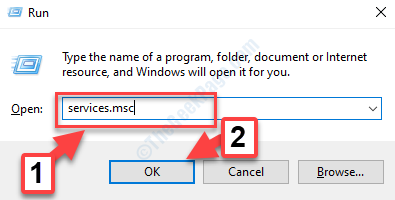
3 단계 : 에서 서비스 (서비스 관리자) 창에서 오른쪽으로 이동합니다. 이제 아래로 스크롤하여 Windows 오디오 ~로부터 이름 명부.
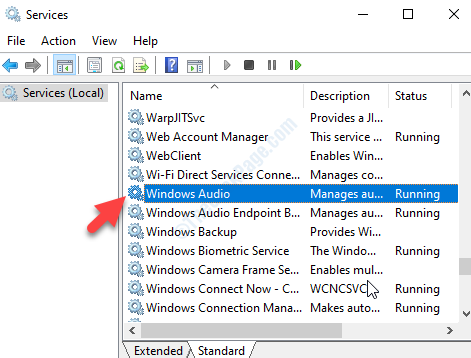
4 단계 : 오른쪽 클릭 Windows 오디오 그리고 선택 재시작 상황에 맞는 메뉴에서.
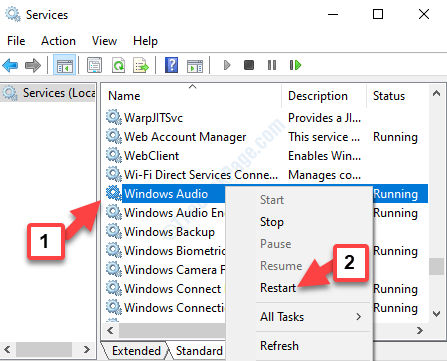
이제 오디오를 확인하거나 사운드 테스트를 실행하면 정상으로 돌아옵니다. 그렇지 않으면 두 번째 방법을 시도하십시오.
방법 2: 사운드 설정을 통해
1 단계: 다음으로 이동 스피커 오른쪽 하단에있는 (오디오) 아이콘 작업 표시 줄.
마우스 오른쪽 버튼으로 클릭하고 사운드 설정 열기 오른쪽 클릭 메뉴에서.

2 단계: 에서 사운드 설정 창, 오른쪽으로 이동하고 아래로 스크롤하여 관련 설정 그리고 사운드 제어판 (파란색 링크) 아래에 있습니다.
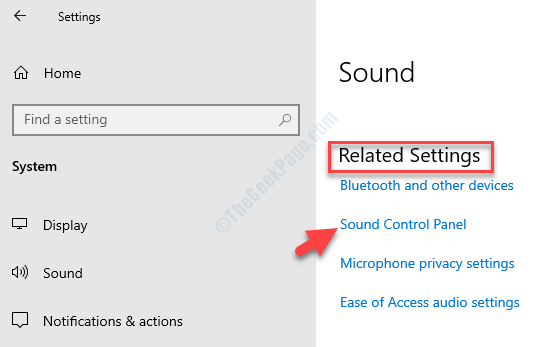
3 단계 : 에서 소리 열리는 대화 상자 아래에 재생 탭에서 오디오를 테스트 할 장치를 선택하고 속성 페이지 하단으로.
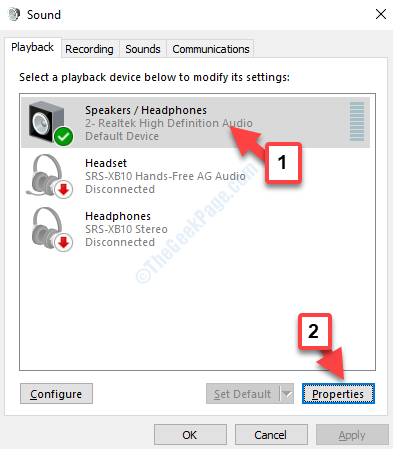
4 단계 : 다음으로 속성 대화 상자에서 많은 탭. 이제 기본 형식 섹션에서 오디오 형식을 변경하고 테스트 매번 작동하는지 확인합니다.
작동하지 않는 경우 기본값으로 복원 버튼을 대화 상자 아래쪽으로 이동합니다 (사용 가능한 경우 / 회색으로 표시되지 않은 경우).
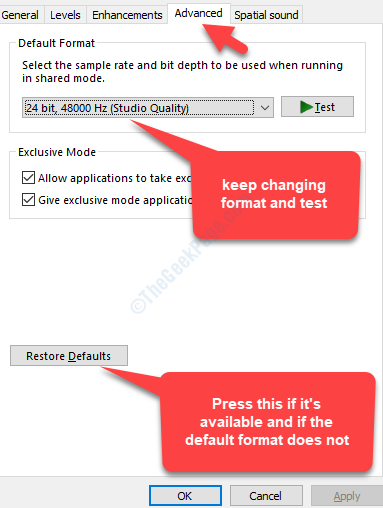
프레스 대다 그리고 확인 변경 사항을 저장합니다. 당신은 다시 소리 창문. 프레스 대다 그리고 확인 다시 저장하고 종료합니다.
그게 다예요. 이제 오디오 문제가 해결되고 사운드를 자유롭게 테스트 할 수 있습니다.
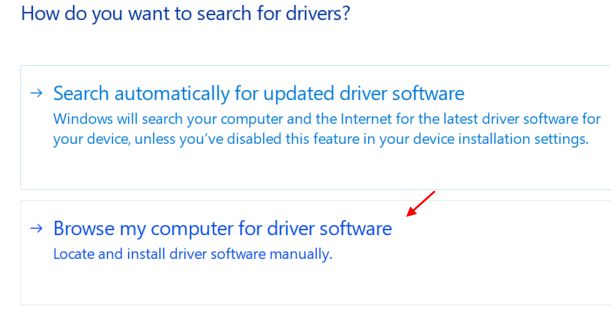
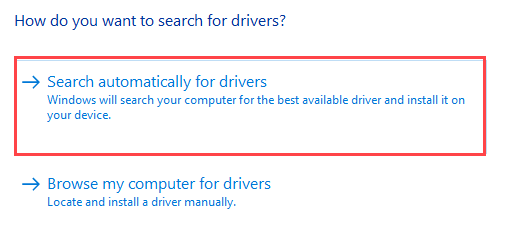
![Windows 10에서 발생하는 오디오 / 사운드 팝 수정 [해결됨]](/f/109b2af339af9774474af78b6e93cf4f.png?width=300&height=460)